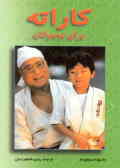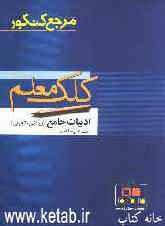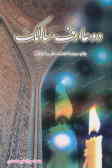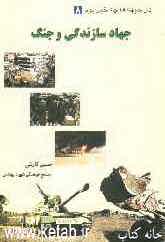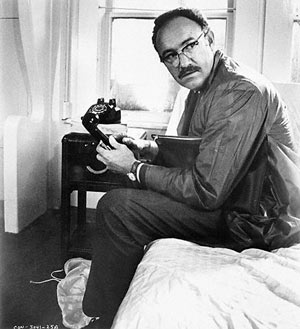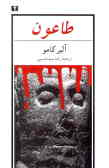پنجشنبه, ۱۶ اسفند, ۱۴۰۳ / 6 March, 2025
مجله ویستا
حداکثر استفاده را از باتری نوتبوک خود ببرید

کاهش روشنایی صفحه نمایش: یکی از عوامل کاهش نیرو در لپتاپ، صفحه نمایش LCD آن می باشد. کاهش روشنایی نمایشگر سبب صرفهجویی در مصرف باتری می شود. به عنوان مثال در یک سفر شبانه در هواپیما من توانستم با کاهش میزان روشنایی صفحه نمایش تا ۴۵ دقیقه بیشتر از حد معمول با نوتبوک سونی VAIO خود کار کنم. اکثر نوتبوکها از توالی ضربات کلید، کلیدهای تابع (Fn) یا برنامههای نرمافزاری کمکی برای تنظیم این متغییر برخوردارند.
اگر صفحه نمایش کم نور برای صرفهجویی در عمر باتری مفید است یک صفحه خالی باید مفیدتر باشد. برنامه کمکی Power Management یا Power Options ویندوز مدت زمان انتظار قبل از خاموشی صفحه نمایش را تعیین میکند. برای استفاده از این برنامه در ویندوز ایکسپی و ۲۰۰۰ ابتدا Control Panel را باز و Performance And Maintenance (اگر در نمای Category هستید) را انتخاب کنید. سپس بر روی Power Options کلیک یا دو بار کلیک کنید. در ویندوز ۹۸ بعد از بازکردن Control Panel بر روی گزینه Power Management دو بار کلیک نمایید. در بخش Power Schemes و از منوی آن گزینه Portable/Laptop را انتخاب کنید. در منوی کنار "Turn off monitor" مدت زمان بدون استفاده ماندن صفحه نمایش قبل از خاموش شدن آن را برگزینید. هر چه این مدت کوتاهتر باشد توان بیشتری صرفهجویی خواهد شد. اما احتمالا با انتخاب زمان یک دقیقه بسیار آشفته خواهید شد.
دو برنامه Power Management و Power Options تنظیماتی را برای دیگر بخشهای سیستم که مصرف انرژی بالایی دارند (مثل هارددیسک) نیز ارائه میکنند. در اینجا نیز باید مناسبترین تنظیمات را بیابید. به خاطر داشته باشید فرکانس ذخیرهسازی خودکار در برنامههای PIM واژه پردازها و نرمافزارهای دیگر را کاهش دهید. در غیر اینصورت ممکن است هارددیسک مدت زمان غیرفعال بودن (برای صرفهجویی در مصرف برق) را از دست بدهد. قطع اتصال ابزارهای بدون استفاده: کارتهای PC یا دستگاههای Firewire و USB را که نیاز ندارید بردارید. اگر کامپیوترتان دارای یک کارت بیسیم داخلی است درمواقعی که مورد استفاده قرار نمیگیرد آن را غیرفعال سازید.
استفاده از حالتهای غیرفعال در سیستم: اکثر کامپیوترهای شخصی دارای وضعیتهای Suspend و Hibernate هستند که به آسانی از طریق صفحه کلید فعال میشوند. مستندات نوتبوک خود را برای یافتن تنظیمات و ضعیتهای فوق بررسی نمایید. وضعیت Suspend (که Standby نیز نامیده میشود) اطلاعات فعلی را با حداقل مصرف باتری در RAM نگهداری میکند بنابراین سیستم میتواند به سرعت به حالت فعال برگردد. در حالت Hibernate همه اطلاعات بر روی دیسک نوشته میشود و سیستم غیرفعال می گردد بنابراین در این حالت توان بیشتری نسبت به Suspend ذخیره میشود. گرچه فعال شدن دوباره سیستم وقت بیشتری میگیرد، اما باز هم فعالسازی یک سیستم غیرفعال شده (Hibernate) بسیار سریعتر از بوت سرد (Cold-booting) سیستمی است که خاموش شده است.
پیشگیری از استفاده غیرضروری از پردازشگر: برای جلوگیری از انجام کارهای غیرضروری توسط پردازشگر تمام سختافزارها و نرمافزارهای بدون استفاده را خاموش کنید. آیکونهای موحود در System try (انتهای صفحه نزدیک ساعت) را وارسی نمایید. شما میتوانید اکثر این آیکونها را غیرفعال سازید، گرچه به احتمال زیاد دفعه بعد آنها با بارگذاری ویندوز مجددا فعال میشوند. برای به دست آوردن اطلاعات درباره چگونگی غیرفعال ساختن برنامههایی که به طور اتوماتیک با ویندوز آغاز میشوند به شمارههای گذشته مجله علم الکترونیک و کامپیوتر مراجعه فرمائید. برای پیگیری اثر برنامههای مختلف بر روی پردازشگر در ویندوز ۲۰۰۰ و ایکسپی دگمههای ترکیبی Ctrl-Alt-Delete را بزنید تا Task Manager باز شود. با انتخاب بخش Performance نموداری از میزان استفاده از پردازشگر مشاهده خواهد شد. در ویندوز ۹۸ و Me، این اطلاعات در System Monitor قرار دارد. برای مشاهده اطلاعات Start->Program->Accessories->System Tools->System Montitor را کلیک نمایید.
دستگاههایی را که مورد نیازتان نیست و با روشن ماندن آنها بخشی از توان سیستم مصرف میشود را خاموش کنید. به عنوان مثال در یک مسافرت هوایی طولانی به احتمال زیاد از مودم، کارت شبکه، پورتهای سریال و پارالل و درایو CD-ROM یا DVD استفاده نخواهید کرد. بنابراین میتوانید تمامی آنها را در Device Manager غیرفعال کنید. برای بازکردن این گزینه در ویندوز ۹۸ و Me بعد از کلیک راست بر My Computer به ترتیب دو گزینه Properties و Device Manager را انتخاب کنید. در ویندوز ۲۰۰۰ و ایکسپی نیز بعد از کلیک راست بر My Computer به ترتیب Hardware، Properties و در نهایت Device Manager را انتخاب کنید. برای خاموش کردن یک دستگاه بر نام آن در گروه مربوطه کلیک راست نموده و سپس Disable را انتخاب کنید.
اگر میخواهید مرتبا دستگاهها را غیرفعال سازید با ایجاد یک پروفایل سختافزار ویندوز در وقت خود صرفهجویی نمایید. به منظور کسب اطلاعات درباره چگونگی ایجاد پروفایل در تمامی نسخههای ویندوز به "?Who knew your PC could Do That" نوشته Steve Bass رجوع کنید.
ارتقا حافظه: افزودن حافظه به لپتاپ سبب کاهش اتکا ویندوز بر فایل مبادله حافظه مجازی در هارددیسک میشود و بدین ترتیب مقداری از توان سیستم صرفهجویی خواهد شد.
تمیزکردن باتریها: هر دو ماه یکبار دو بخش فلزی باتری را با یک پارچه آغشته به الکل تمیز کنید.
استفاده از باتری یدک: اگر میتوانید یک باتری یدک تهیه کنید. البته شما باید بین ۸۵ تا ۲۳۵ دلار برای باتری اضافه بپردازید. سایتهای فروشندگان باتری و EBay مکانهای خوبی برای شروع جستجویتان میباشند. اگر توانایی صرف هزینه بیشتری را دارید میتوانید با استفاده از باتری Maxpower ۶۰ Powerpack از جانب Lind Electronics تا سه برابر عمر باتری فعلی خود را به دست آورید. باتری فوق با وزن ۳ پوند و ضخامت ۰.۵اینچ تقریبا از همان طول و عرض باتریهای استاندارد لپتاپ برخوردار است.
شارژ نمودن مرتب باتری: همیشه سعی کنید یک آداپتور AC یا شارژ باتری با خود داشته باشید و در هر موقعیت که میتوانید از آن استفاده کنید. اگر آداپتور برق نوتبوک سنگین است آداپتورهای ارائه شده توسط Belkin و Targus را بررسی کنید. این آداپتورها ظریف و سبک هستند. در ضمن مدل Targus به عنوان شارژر تلفنهای موبایل نیز مورد استفاده قرار میگیرد. دو محصول Belkin و Targus را میتوان با اتصال به پریزهای ۱۲ ولت مثل فندک ماشین مورد استفاده قرار داد. شما میتوانید به جای آداپتور ۱۲ ولت از یک مبدل DC به AC مثل محصول AC Any Where شرکت Belkin (به قیمت ۳۰ دلار) برای اتصال مستقیم آداپتور برق AC به پریز ۱۲ ولت استفاده کنید. AC Any Where میتواند با هر نوع دستگاه AC تا ۱۴۰ وات کار کند.
خالی کردن و شارژ مجدد باتری: اگر دارای لپتاپ قدیمی با باتری هیدرید فلز- نیکل هستید ماهی یکبار آن را کاملا خالی وسپس مجددا شارژ کنید تا ظرفیت نگهداری شارژ را در آن به حداکثر برسانید. اکثر لپتاپهای جدید از باتریهای استاندارد لیتیوم استفاده میکنند و نیاز به خالی شدن و شارژ مجدد ندارند.سیستمهایی که بر پایه پلاتفرم Centrino اینتل هستند بالاترین میزان عمر باتری را در اختیار شما قرارمیدهند. اما قبل از اقدام به خرید برای به دست آوردن اطلاعات بیشتر به PC World رجوع کنید.چیپهای گرافیکی، برقراری اتصالات داخلی جنبی و بسیاری از عوامل دیگر بر عمر باتریهای لپتاپ تاثیر میگذارند. بنابراین ادعای فروشندگان در مورد کارآیی همیشه با واقعیت مطابقت ندارد.
نویسنده: Kirk Steers
مترجم: مریمپویانپور
منبع : علم الکترونیک و کامپیوتر
ایران مسعود پزشکیان دولت چهاردهم پزشکیان مجلس شورای اسلامی محمدرضا عارف دولت مجلس کابینه دولت چهاردهم اسماعیل هنیه کابینه پزشکیان محمدجواد ظریف
پیاده روی اربعین تهران عراق پلیس تصادف هواشناسی شهرداری تهران سرقت بازنشستگان قتل آموزش و پرورش دستگیری
ایران خودرو خودرو وام قیمت طلا قیمت دلار قیمت خودرو بانک مرکزی برق بازار خودرو بورس بازار سرمایه قیمت سکه
میراث فرهنگی میدان آزادی سینما رهبر انقلاب بیتا فرهی وزارت فرهنگ و ارشاد اسلامی سینمای ایران تلویزیون کتاب تئاتر موسیقی
وزارت علوم تحقیقات و فناوری آزمون
رژیم صهیونیستی غزه روسیه حماس آمریکا فلسطین جنگ غزه اوکراین حزب الله لبنان دونالد ترامپ طوفان الاقصی ترکیه
پرسپولیس فوتبال ذوب آهن لیگ برتر استقلال لیگ برتر ایران المپیک المپیک 2024 پاریس رئال مادرید لیگ برتر فوتبال ایران مهدی تاج باشگاه پرسپولیس
هوش مصنوعی فناوری سامسونگ ایلان ماسک گوگل تلگرام گوشی ستار هاشمی مریخ روزنامه
فشار خون آلزایمر رژیم غذایی مغز دیابت چاقی افسردگی سلامت پوست